Möchten Sie einen sauberen, ablenkungsfreien Hintergrund für Ihre Videoanrufe? Wenn Sie möchten, ist die beste Option, ein Tool zum Entfernen vom Webcam-Hintergrund auf Ihrem Computer zu installieren. Ein guter Webcam-Hintergrundentferner hilft Ihnen, den Fokus auf sich selbst zu richten, anstatt auf Ihr unordentliches Zimmer oder Ihre überfüllte Küche. Er ist auch eine schnelle Lösung, wenn Sie etwas Privates oder einen Hauch von Stil in Ihrem Hintergrund wünschen. Was auch immer Ihr Grund für Webcam Hintergrund Entfernen ist, ein kostenloser Webcam-Hintergrundentferner kann Ihnen dabei helfen.

Vorteile von Webcam Hintergrund entfernen
Webcam Hintergrund kostenlos zu entfernen kann nicht nur Unordnung verbergen, er beeinflusst auch, wie andere Sie bei Videoanrufen wahrnehmen, und hilft Ihnen, wie ein Profi zu kommunizieren. Hier sind einige der größten Vorteile, die Sie bei der Verwendung eines Tools zum Webcam Hintergrund Entfernen feststellen werden.
- Verbergen Sie Hintergrundgeräusche oder Bewegungen.
- Gestalten Sie Ihren Raum mit einem virtuellen Hintergrund, der Ihr Logo oder Ihre Unternehmensfarben zur Geltung bringt.
- Legen Sie unterschiedliche Looks für verschiedene Situationen fest.
- Ein einzigartiger Hintergrund macht es neuen Kontakten leicht, sich an Sie zu erinnern, insbesondere wenn Sie online viele Menschen treffen.
iTop Screen Recorder – Webcam Hintergrund entfernen und aufnehmen
iTop Screen Recorder ist ein vielseitiger Bildschirmrekorder, der mit einer Reihe von Tools zur Bildschirmaufzeichnung und -bearbeitung ausgestattet ist. Er bietet drei Hauptmodi zum Entfernen des Webcam Hintergrunds, die Ihren Anforderungen erfüllen kann: Webcam Hintergrund unscharf machen, transparenter Hintergrund oder Webcam Hintergrund ändern. Was ihn von anderen Tools zum Webcam Hintergrund Entfernen unterscheidet, sind seine integrierten Bildschirmaufzeichnungsfunktionen, mit denen Sie Videos mit entferntem Hintergrund in Echtzeit erstellen können. Welchen Modus Sie wählen, hängt von Ihren Anforderungen ab. Hier finden Sie spezifische Anweisungen für jeden Modus.
- Hintergrund unscharf machen: In diesem Modus wird der Webcam Hintergrund unscharf gemacht, während das Motiv scharf bleibt. Er eignet sich ideal, um bei der Aufzeichnung von Zoom-Meetings oder wichtigen Präsentationen ein professionelles Erscheinungsbild zu erzielen.
- Transparenter Hintergrund: In diesem Modus können Sie den Hintergrund vollständig entfernen, sodass nur das Motiv sichtbar bleibt.
- Hintergrund ersetzen: In diesem Modus können Sie den vorhandenen Hintergrund durch ein anderes Bild oder Video ersetzen.
Unterstützte Systeme: Windows 11, 10, 8/8.1 und 7
Am besten geeignet für: Vielseitige Bildschirmaufzeichnung mit Funktionen zum Entfernen des Hintergrunds.
Profi-Tipps: Neben der Hintergrundentfernung bietet iTop Screen Recorder noch viele weitere Funktionen, wie z. B. einen Bildschirmrekorder, einen Videoeditor, einen Videokonverter usw. Diese Tools eignen sich ideal für die Erstellung von Tutorials, Gaming-Streams oder Präsentationen. Während der Bildschirmaufnahme können Sie auswählen, ob Sie einen Teil des Bildschirms, den gesamten Bildschirm oder ein festes Fenster aufnehmen möchten. Nach der Aufnahme können Sie Ihre Aufnahme mit dem Videoeditor weiter optimieren.
FineCam – Webcam Hintergrund effektiv entfernen
Wie der oben vorgestellte Bildschirmrekorder für Windows 10 ist auch FineCam ein kostenloses Komplettpaket zum Entfernen vom Webcam-Hintergrund, mit dem Sie Ihren Webcam Hintergrund sofort entfernen, unscharf machen oder durch ein Bild, ein Video oder eine Webseite ersetzen können. Mit diesem beliebten Hintergrundentferner können Sie Ihr unordentliches Zimmer mit verschiedenen atemberaubenden virtuellen Hintergründen verstecken. Bei Bedarf können Sie sogar ein individuelles Bild oder Video als Hintergrund hinzufügen. Es kann die Videoproduktion auf jeden Fall vereinfachen. Insbesondere für Personen, die regelmäßig Videoanrufe tätigen oder mit verschiedenen Streaming-Apps wie Zoom, Microsoft Teams, Twitch, Adobe Premiere und anderen arbeiten müssen, ist FineCam eine gute Option.
Unterstützte Systeme: Windows und macOS
Am besten geeignet für: Streamer und Content-Ersteller, die eine nahtlose Hintergrundentfernung benötigen
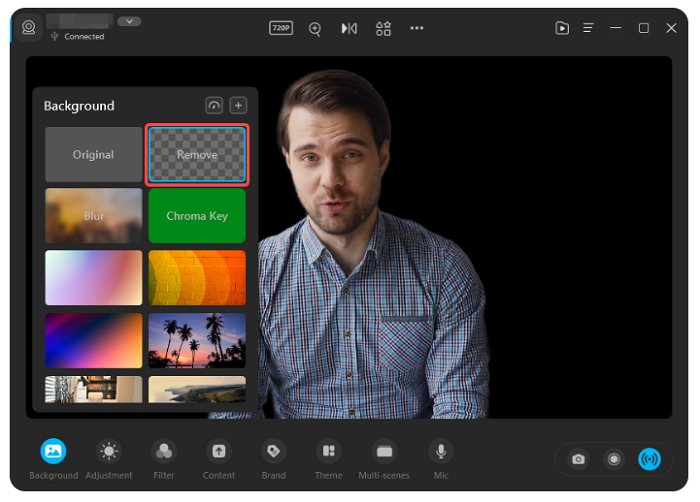
ScreenPal – Webcam Hintergrund entfernen während der Aufnahme
ScreenPal ist eine weitere Software zum Entfernen vom Webcam-Hintergrund, mit der Sie den Webcam Hintergrund entfernen, unscharf machen oder ersetzen können. Sie funktioniert ähnlich wie andere in diesem Leitfaden vorgestellte Webcam-Hintergrundentferner. Das Besondere daran ist ihre Flexibilität und die Integration zusätzlicher Funktionen. Die meisten Webcam-Hintergrundentferner unterstützen nur das Entfernen oder Verwischen des Hintergrunds während des Aufnahmevorgangs, aber ScreenPal ermöglicht Anpassungen auch nach der Aufnahme Ihrer Inhalte. Darüber hinaus verfügt sie über eine Funktion namens „Hintergrundsubtraktion“, mit der Sie den Hintergrund aus Ihrem Webcam entfernen können, wenn Sie Ihren Bildschirm und Ihre Webcam gleichzeitig aufnehmen.
Wenn Sie einen umfassenderen und flexibleren Ansatz zum Entfernen des Webcam-Hintergrunds benötigen, probieren Sie einfach ScreenPal aus.
Unterstützte Systeme: Webbasiert und Windows
Am besten geeignet für: Umfassende und flexible Hintergrundentfernung und Bildschirmaufzeichnung
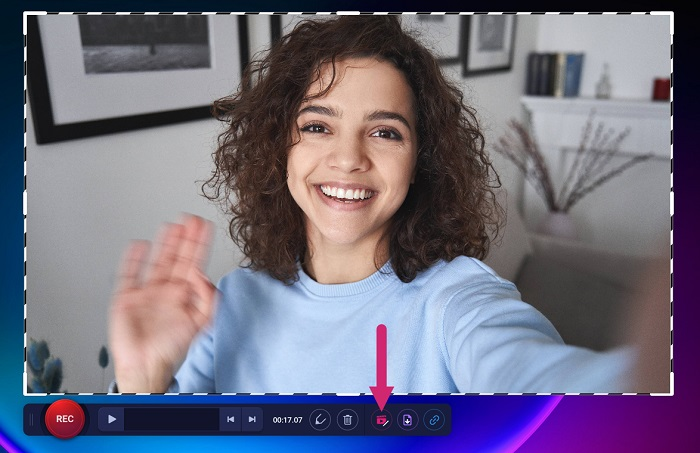
VCam – Nahtlose Zusammenarbeit bei Geschäftstreffen
VCam ist ein Tool zum Entfernen und Ersetzen vom Webcam-Hintergrund, mit dem Sie den Webcam-Hintergrund durch ein Bild, ein Video oder sogar eine Webseite ersetzen können. Es ist bekannt für seine hochwertige, KI-gestützte Hintergrundentfernung und die Möglichkeit, Namensschilder und Logos hinzuzufügen. Mit diesen Funktionen können Sie in Online-Meetings und Streams unabhängig von Ihrer Umgebung professionell auftreten. Wenn Sie auf der Suche nach einer kostenlosen Software zum Entfernen vom Webcam-Hintergrund sind, die in Online-Meetings effizient funktioniert, ist VCam möglicherweise genau das richtige Tool für Sie.
Unterstützte Systeme: Windows
Am besten geeignet für: Geschäftstreffen und professionelle virtuelle Hintergründe
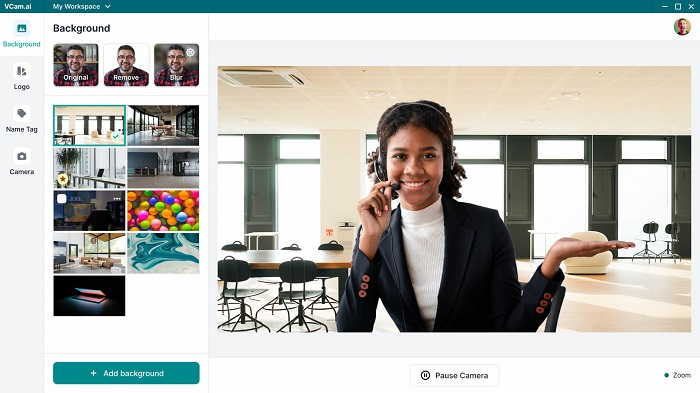
OBS – Erweiterter Webcam-Hintergrundentferner
Im Gegensatz zu den anderen oben vorgestellten Webcam-Hintergrundentfernern bietet OBS eine komplett andere Methode, um den Hintergrund aus Ihrer Webcam zu entfernen. Diese Hintergrundentfernungsfunktion basiert hauptsächlich auf Plugins. Sie zeichnet sich durch Chroma Keying aus, eine zuverlässige Methode zur Hintergrundentfernung, und profitiert von den von der Community entwickelten Plugins. Aber alles hat seine zwei Seiten, und bei OBS gibt es auch keine Ausnahme. Die Verwendung von OBS zum Entfernen des Webcam-Hintergrunds erfordert Einarbeitungszeit, insbesondere bei Chroma Key. Wenn es Ihnen nichts ausmacht, viel Zeit mit dem Entfernen des Hintergrunds zu verbringen, ist Webcam Background Removal OBS dann eine gute Option.
Unterstützte Systeme: Windows, macOS, Linux
Am besten geeignet für: Fortgeschrittene Streamer und Spieler
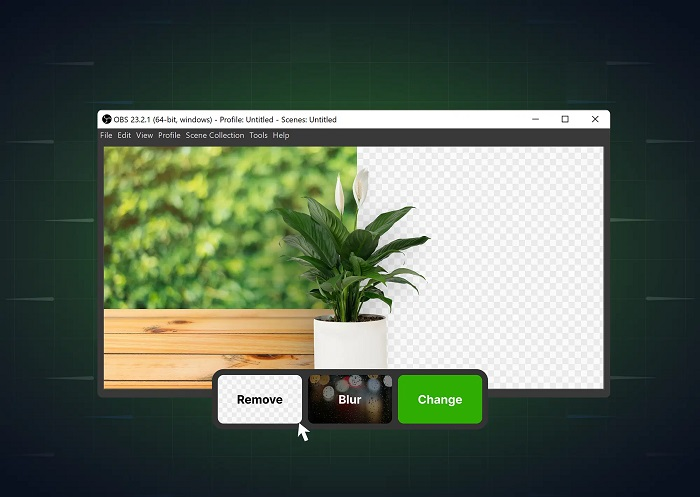
Filmora – Erweiterte Hintergrundbearbeitung
Filmora ist eine weitere Webcam-Funktion zum Entfernen des Hintergrunds ohne Greenscreen, mit der Sie den Hintergrund jedes Videos kostenlos entfernen können. Es handelt sich um ein umfassendes Tool, das mehrere Möglichkeiten zum Entfernen oder Ändern von Videohintergründen bietet. Sie können entweder KI-gestützte Tools oder traditionelle Methoden wie Chroma Key verwenden, um einen unordentlichen Hintergrund abzudecken. Darüber hinaus bietet es zusätzliche Funktionen wie Smart Cutout und Human Segmentation für eine erweiterte Hintergrundbearbeitung. Mit Filmora können Sie einen perfekten virtuellen Hintergrund erstellen und Ihre kreativen Arbeiten mit einem neuen Hintergrund präsentieren. Wenn Sie genau sowas suchen, sollten Sie Filmora nicht verpassen.
Unterstützte Systeme: Windows und macOS
Am besten geeignet für: Videoeditoren und Content-Ersteller
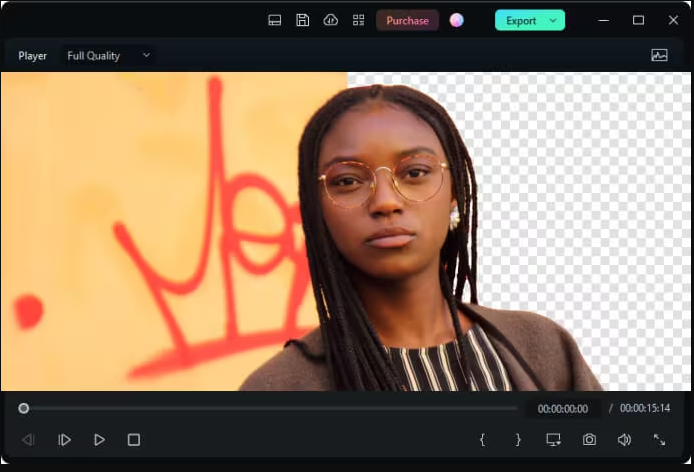
Unscreen – Schnelles und einfaches Tool zum Webcam Hintergrund Entfernen
Unscreen ist unser letzter empfohlener Webcam-Hintergrundentferner, der eine KI-gestützte, automatisierte Lösung zum Entfernen des Videohintergrunds ohne Greenscreen bietet. Was Besonders bei ihm ist, dass es Videos automatisch analysieren und verarbeiten kann, um Webcam Hintergründe zu entfernen, ohne dass Sie manuell Pixel, Farben auswählen oder Ihre Webcam maskieren müssen. Es kann allerdings keine komplexen Videos verarbeiten. Wenn Sie eine schnelle Lösung für die Hintergrundentfernung suchen, können Sie Unscreen in Betracht ziehen.
Unterstützte Systeme: Webbasiert
Am besten geeignet für: Schnelle Entfernung vom Video- und Bildhintergrund

Wie können Sie den Hintergrund mit einem kostenlosen Bildschirmrekorder entfernen?
Wenn Sie erfahren möchten, wie Sie den Webcam Hintergrund entfernen können, zeigen wir Ihnen hier ein HD-Bildschirmrekorder – iTop Screen Recorder als Beispiel – die Schritte zum Entfernen des Hintergrunds aus Ihrer Webcam.
Schritt 1. Laden Sie iTop Screen Recorder herunter und installieren Sie es auf Ihrem Computer.
Schritt 2. Starten Sie die Software und wählen Sie den Aufnahmemodus „Webcam“.
Schritt 3. Wählen Sie Ihren bevorzugten Modus zum Entfernen des Hintergrunds: Originalhintergrund, Hintergrund weichzeichnen, Transparenter Hintergrund und Webcam-Hintergrund ersetzen. Danach wählen Sie Ihr Hintergrundbild aus, wenn Sie es ersetzen möchten. Klicken Sie dann auf REC, um die Aufnahme zu starten.
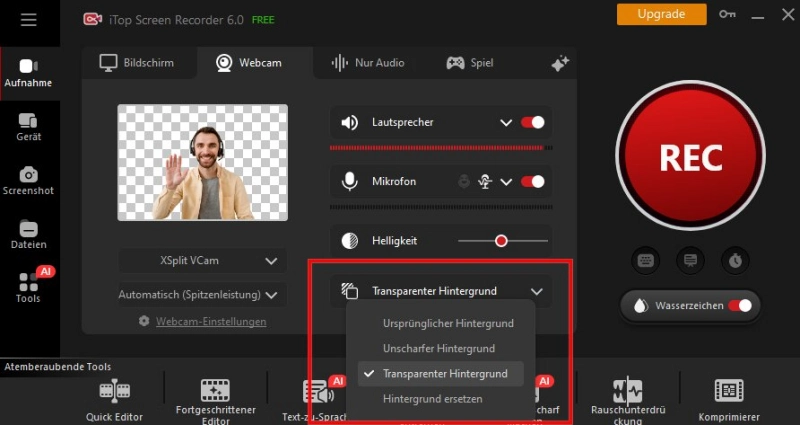
Fazit
Es ist nie so einfach, einen professionellen, ablenkungsfreien Hintergrund für Ihre Videoanrufe oder Streams hinzukriegen. Mit diesen 7 besten kostenlosen Tools zum Entfernen des Webcam-Hintergrunds können Sie mühelos den Hintergrund wechseln, Unordnung verbergen oder Ihren Szenen einen Hauch von Stil verleihen. Egal, ob Sie arbeiten, spielen oder Inhalte erstellen, diese Tools bieten vielseitige Optionen für jede Szene und jeden Hintergrund. Zusätzlich zu den oben vorgestellten Tools können Sie auch Webcam Background Removal GitHub oder weitere Tools ausprobieren, aber das würde viel Zeit kosten.
Wir empfehlen iTop Screen Recorder sehr, weil es besonderen Wert auf Benutzerfreundlichkeit und Interaktivität legt. Wenn Sie nach einem Tool suchen, mit dem Sie etwas aufzeichnen und gleichzeitig die Webcam maskieren können, dann ist dieser Bildschirmrekorder die beste Wahl. Mit ihm können Sie sogar geschützte Videos aufzeichnen. Laden Sie ihn jetzt herunter und verbessern Sie sofort Ihre Videos!










Hinterlasse einen Kommentar Deine E-Mail Adresse wird nicht veröffentlicht.